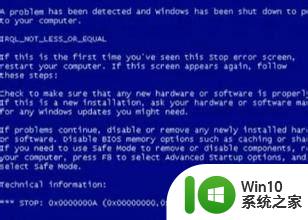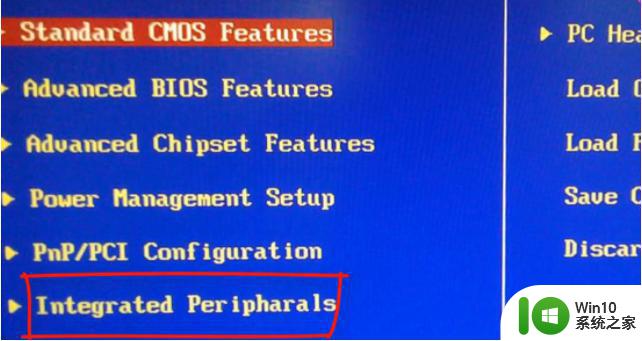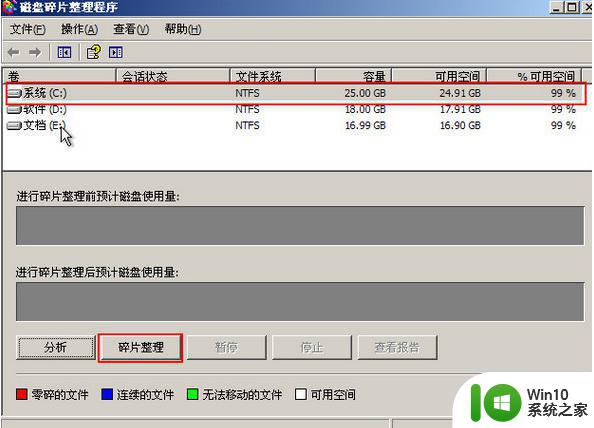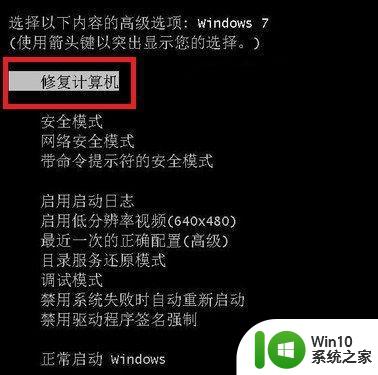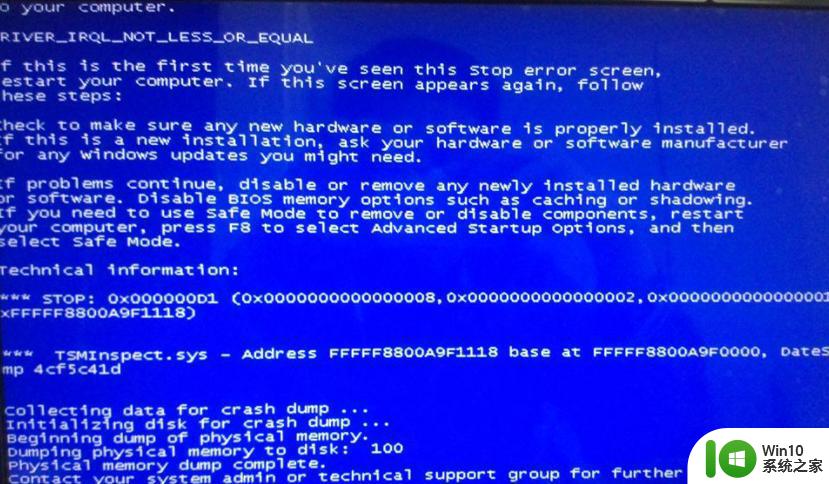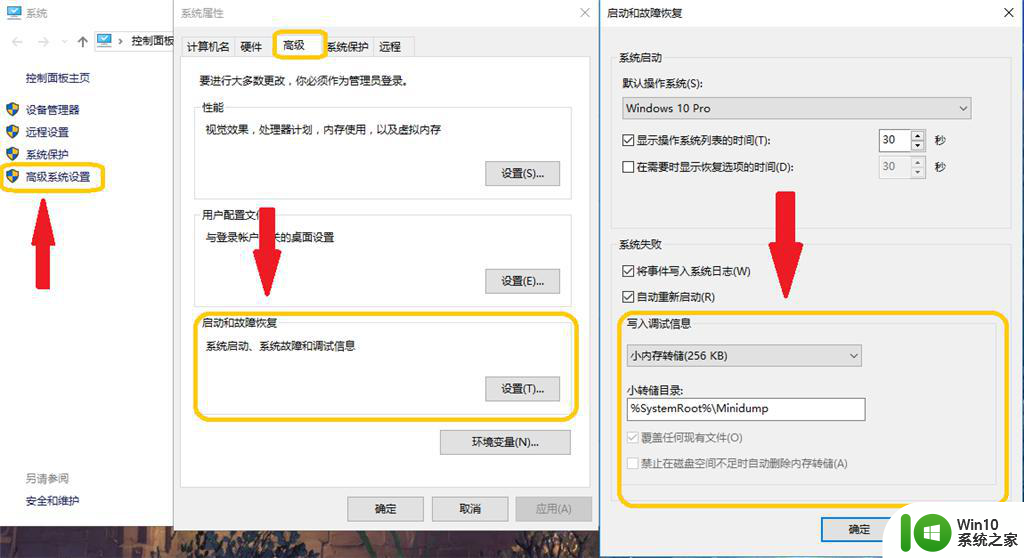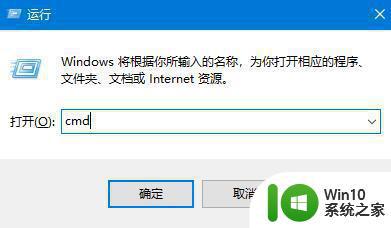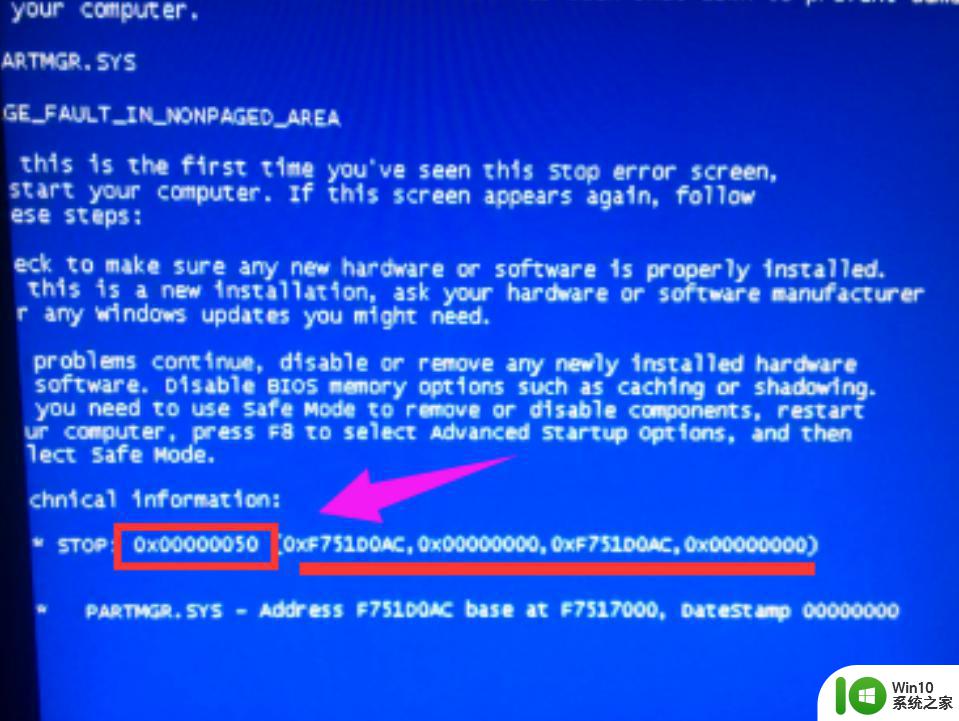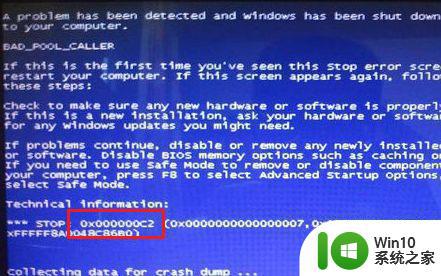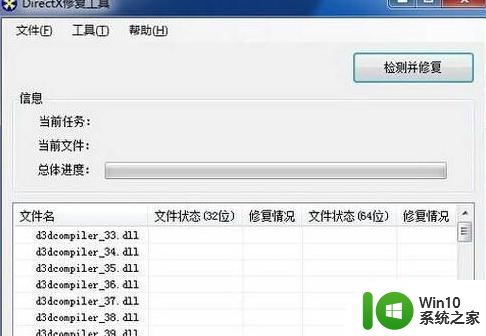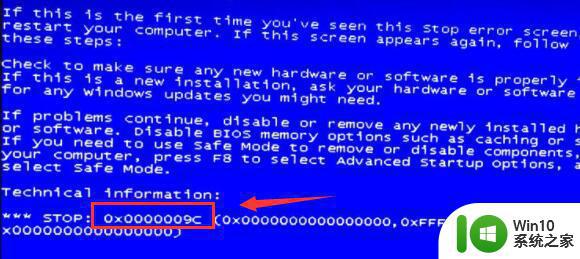电脑开始出现driver irql not less or equal蓝屏解决方法 如何解决电脑出现driver irql not less or equal蓝屏问题
电脑在使用过程中出现蓝屏问题是很常见的情况,其中driver irql not less or equal蓝屏错误是比较常见的一种,这种错误通常是由于设备驱动程序的问题导致的,可能是驱动程序冲突、过期或损坏等原因所致。在面对这种问题时,我们可以通过一些方法来解决,如更新或卸载驱动程序、检查硬件设备等。只要我们耐心细心地排查问题,就能够顺利地解决这一烦人的蓝屏错误。
具体方法:
1、首先将电脑的电源线拔掉,把电脑主机侧面的螺丝扭下来。
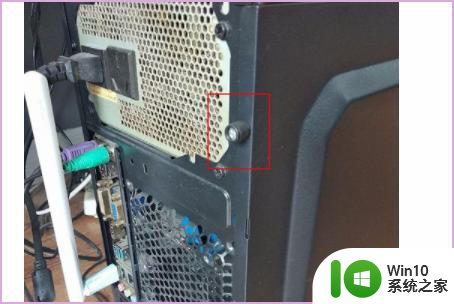
2、然后手按住机箱盖往左推一下,主机箱盖就卸下来了。

3、然后找到内存卡的卡槽,将两边白色的卡扣按下去。取出内存条。
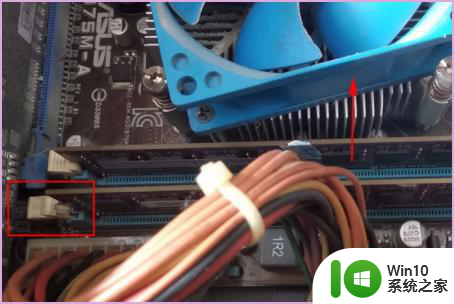
4、然后用橡皮擦擦拭内存条的金手指位置。
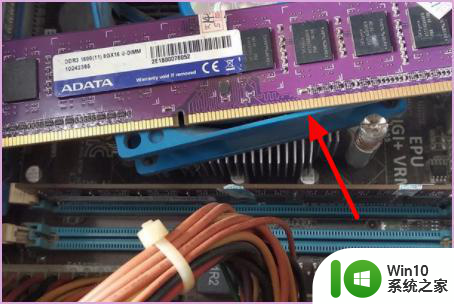
5、然后用刷子刷赶紧内存条的卡槽。
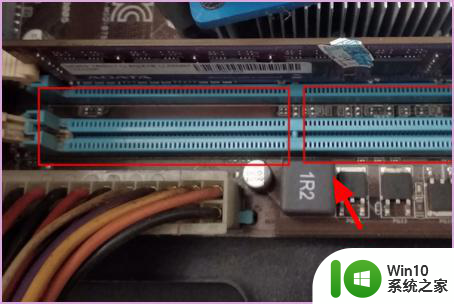
6、然后将内存条安装回去。

7、然后打开电脑就可以正常开机了。
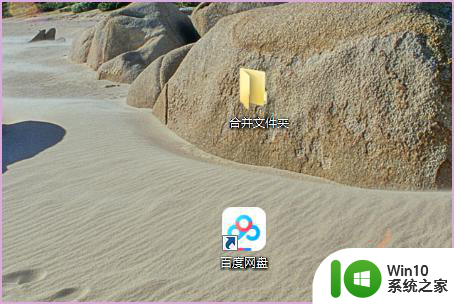
以上就是电脑开始出现driver irql not less or equal蓝屏解决方法的全部内容,还有不清楚的用户就可以参考一下小编的步骤进行操作,希望能够对大家有所帮助。